استفاده ۲۵۰ میلیون کاربر از استوری در اینستاگرام
داستانهای جدید در استوری
لیدا ایاز
داستانهای ۲۴ ساعتهای که در اپلیکیشن اینستاگرام به روز میکنیم این روزها یکی از بیشترین بازدیدکنندگان را در بین کاربران فضای مجازی در دنیا دارد. این محبوبیت باعث شده تا مدیران این شبکه بخواهند ویژگیهای جدیدی را به آن اضافه کنند. طبق آمار ۲۵۰ میلیون کاربر اینستاگرام در روز از استوری استفاده میکنند و از هر ۵ استوری، یکی بهصورت دایرکت مسیج، بازخورد دریافت میکند. آمار همچنین نشان داده که در ماه ژوئیه ۲۰۱۷، بیش از ۵۰ درصد اکانتهای تجاری از استوری اینستاگرام استفاده کردهاند.
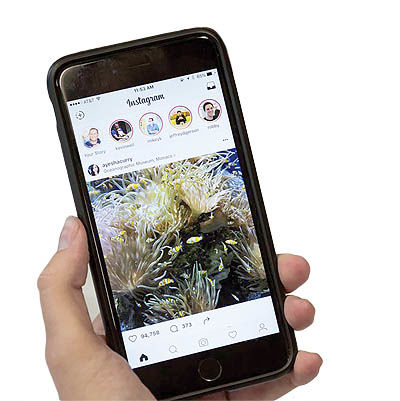
لیدا ایاز
داستانهای ۲۴ ساعتهای که در اپلیکیشن اینستاگرام به روز میکنیم این روزها یکی از بیشترین بازدیدکنندگان را در بین کاربران فضای مجازی در دنیا دارد. این محبوبیت باعث شده تا مدیران این شبکه بخواهند ویژگیهای جدیدی را به آن اضافه کنند. طبق آمار ۲۵۰ میلیون کاربر اینستاگرام در روز از استوری استفاده میکنند و از هر ۵ استوری، یکی بهصورت دایرکت مسیج، بازخورد دریافت میکند. آمار همچنین نشان داده که در ماه ژوئیه ۲۰۱۷، بیش از ۵۰ درصد اکانتهای تجاری از استوری اینستاگرام استفاده کردهاند. اگر دوست دارید بهترین استفاده را از این اپلیکیشن داشته باشید میتوانید از راهنماییهایی که در ادامه آمده است، استفاده کنید.
چطور استوری را ببینیم؟
پیش از هرچیز باید بدانید که استوریها تنها در اپلیکیشن اینستاگرام قابلیت نمایش دارند و در نسخه تحت وب این برنامه نمیتوانید آنها را ببینید. استوریها در بالای صفحه اصلی اینستاگرامتان بهصورت دایرههایی از نمایه فالوئینگهای شما نمایش داده میشود. همچنین میتوانید در بالای تب اکسپلورر، استوریهایی از اکانتهای مشهور اینستاگرام ببینید. حلقه رنگی دور نمایهها نشانگر این است که استوری جدیدی منتشر شده و شما میتوانید با لمس این دایره، استوری را مشاهده کنید و عکسها و ویدئوهایی که به ترتیب زمانی ارسال شدهاند را تا ۲۴ ساعت پس از انتشار ببینید. هر تصویر چند ثانیه برایتان به نمایش درمیآید و سپس به سراغ تصویر بعدی میرود. اما اگر بخواهید مدت بیشتری یک تصویر را ببینید، کافی است انگشتتان را روی گوشهای از تصویر نگه دارید تا پخش عکسها متوقف شود. همچنین با ضربه زدن روی صفحه گوشی میتوانید به تصویر یا ویدئوی بعدی استوری بروید یا اگر بخواهید به استوری فالوئینگ بعدی بروید، کافی است انگشتتان را روی صفحه گوشی از راست به چپ بکشید و برای برگشتن به استوری قبلی، عکس این عمل را تکرار کنید. اگر هم بخواهید همه استوریها را از اول تا آخر ببینید، روی عبارت Watch All که در بالای صفحه هوم قرار دارد ضربه بزنید.
چگونه یک استوری بسازیم؟
برای شروع ساخت استوری، روی نمایه پروفایل خود در بالای صفحه هوم اینستاگرام ضربه بزنید تا دوربین فعال شود. حالا میتوانید تصویری را که میخواهید استوری کنید، ثبت کنید. اما اگر بخواهید از عکسهای موجود در گالری گوشی استفاده کنید، باید انگشت خود را روی صفحه گوشی بگذارید و به سمت بالا بکشید تا در زیر ردیفی از عکسهایی که در ۲۴ساعت گذشته گرفتهاید، نمایان شود. بعد از اینکه عکس یا ویدئوی خود را ثبت کردید و ویرایشهای لازم را روی آن انجام دادید، روی نوشته your story+ در پایین ضربه بزنید تا استوری شما ارسال شود. همچنین میتوانید با زدن دکمه save استوری خود را در گوشیتان ذخیره کنید. یا اگر بخواهید با فرد یا افراد خاصی به اشتراک بگذارید، فلشی را که در سمت پایین راست تصویر قرار دارد ضربه بزنید و افراد مورد نظر را انتخاب کنید تا استوری شما بهصورت دایرکت مسیج برایشان ارسال شود. به این ترتیب اولین استوری شما ساخته میشود. برای افزودن تصاویر بیشتر به استوریتان، روی نماد دوربین که در بالا و سمت چپ صفحه هوم قرار دارد ضربه بزنید، عکس را گرفته و سپس با زدن دکمه your story آن را بهعنوان استوری ارسال کنید و مراحل بالا را پیش ببرید. در زیر هر یک از تصاویر استوری میتوانید تعداد افرادی که از آن بازدید کردهاند را ببینید و وقتی روی این تعداد تب میکنید نواری باز میشود که اسامی همه افرادی که استوری شما را دیدهاند برایتان نمایان میشود.
چگونه برنامه زنده پخش کنیم؟
Live زمانی که دوربین فعال میشود با کشیدن انگشت به سمت راست گزینه Start Live Video انتخاب میشود. با ضربه زدن روی این عبارت میتوانید ویدئویی بگیرید که بهصورت مستقیم برای فالوئرهایتان نمایش داده میشود. به طور پیش فرض هنگام شروع پخش زنده اینستاگرام، نوتیفیکیشنی برای فالوئرهای شما ارسال میشود. مگر اینکه شخصا گزینه مربوط به ارسال این نوتیفیکیشن را خاموش کرده باشید. اما به شما پیشنهاد میکنیم که این گزینه را روشن بگذارید؛ زیرا هر زمانی که اقدام به پخش زنده کنید، دوستان شما سریعا مطلع میشوند و آن را میبینند. برای همه کاربران اینستاگرام، اعم از اکانتهای شخصی یا تجاری گزینه Live فعال است. هنگام پخش زنده، بینندگان میتوانند واکنشها و نظرهای خود را با نوشتن کامنت به گوش شما برسانند (مگر اینکه این گزینه را غیرفعال کرده باشید). پخش زنده اینستاگرام یک قابلیت بینظیر برای ارتباط مستقیم با دوستان و فالوئرهای شماست. در پایان هر پخش زنده نیز میتوانید به راحتی آن را در قالب یک فایل ویدئویی ذخیره کنید. گرچه امکان ذخیره کامنتها وجود ندارد. این ویدئوی ذخیره شده را میتوانید تا ۲۴ ساعت مانند سایر عکسها و ویدئوها به استوری خود اضافه کنید.
چگونه استوریهای خود را زیباتر و جالبتر کنیم؟
هنگامی که برای استوری عکسی میگیرید، میتوانید با کشیدن انگشتتان به سمت راست و چپ، فیلترهای مختلفی را روی آن اعمال کنید. البته مجموعه کامل فیلترهای اینستاگرام که برای ارسال یک پست در اختیار دارید، اینجا در دسترس نیست؛ ولی برخی فیلترهای اساسی مانند سیاه و سفید را دارد. غیر از فیلترها، ابزارهای دیگری برای جذاب و بامزه کردن استوریهایتان در قسمت بالا سمت راست وجود دارد. اولین گزینه که با عبارت Aa مشخص شده است، نوشتن متن روی تصویر است. در کادر مشخص شده، متن خود را مینویسید. میتوانید رنگ نوشته را با انتخاب رنگهایی که در پایین نمایش داده میشود، تغییر دهید. برای بزرگ و کوچک کردن فونت نوشته، از دایره سمت چپ نوار رنگها که با عبارت AA مشخص شده است، استفاده کنید. با تب کردن روی این گزینه نوار لغزندهای ظاهر میشود که با بالا بردن خط کورسر، آن عبارت بزرگتر و با پایین آوردن، کوچکتر میشود. همچنین برای ایجاد بک گراند نوشته و تغییرات آن، از مربعی که در بالا و وسط صفحه و با عنوان A مشخص شده است، استفاده کنید. پس از ثبت نوشته مورد نظر خود، میتوانید با نگه داشتن انگشتتان روی صفحه و کشاندن نوشته روی تصویر، آن را در جای دلخواه خود قرار دهید.
دومین گزینه قلم ابزار است که با یک قلم مو مشخص شده است. سه نوع قلم مختلف وجود دارد که میتوانید با انگشتتان روی تصویر بنویسید یا تصویری بکشید. برای این گزینه هم میتوانید رنگ و اندازه ضخامت قلم را مشخص کنید. اگر در حین کشیدن طرحتان اشتباهی مرتکب شدید، با استفاده از کلید undo میتوانید آن را پاک کنید. تمامی طرحهایی که با استفاده از قلم ابزار میکشید، زیر گزینه اول یعنی متن نمایش داده میشود تا نوشته شما برجستهتر و مشخصتر باشد. کار جالب دیگری که با قلم ابزار میتوانید انجام دهید این است که یک رنگ را انتخاب کنید، سپس انگشتتان را برای لحظاتی روی گوشی نگه دارید تا تمام صفحه با آن رنگ پوشیده شود. سپس ابزار پاککن را انتخاب کنید و مناطقی از تصویر را با طرحی خاص مشخص کنید. گزینه سوم استیکرها هستند که میتوانید با تب کردن نماد آن از بالای صفحه یا با کشیدن انگشتتان روی گوشی به سمت بالا فهرستی از استیکرها را باز کنید. این فهرستها شامل اطلاعاتی از عکس مانند مکان، دمای محیط، زمان و تاریخ ثبت عکس و همچنین استیکرهای بامزه و جالبی مثل آیکونهای هندوانهای و لبخند و مجموعه کاملی از ایموجیها است.
با این حال اگر این مجموعه استیکرها برایتان کافی نیست، میتوانید با چهره خودتان استیکرهای شخصی بسازید و به این روش رضایت خود را از یک وعده غذایی خوشمزه یا کلافگیتان را از ترافیک و مواردی مانند اینها نشان دهید. برای انجام این کار، منوی استیکرها را باز کنید و در میان استیکرها، روی آیکون دوربین که در سمت چپ استیکر #hashtag قرار گرفته است، ضربه بزنید. در کادری که باز میشود تصویر خودتان را میتوانید ببینید. عکس را ثبت کنید تا استیکر صورتتان درست شود. با ضربه زدن روی تصویرتان میتوانید کادر استیکر را تغییر دهید. استیکرها را میتوان هم روی عکس و هم روی ویدئو چسباند. اما قابلیت جالب پین کردن (pin) استیکرها روی ویدئو وجود دارد. با این ویژگی میتوانید استیکری را روی شی یا شخص خاصی در ویدئو پین کنید و به این ترتیب هنگامی که کادر دوربین جابهجا میشود، آن استیکر روی آن شی یا شخص ثابت میماند. این روش خیلی خوبی است تا افرادی که در یک ویدئو حضور دارند را با یک برچسب نام، معرفی کنید.
چگونه از فیلترهای صورت در استوری استفاده کنیم؟
فیلترهای صورت قابلیتی است که به تقلید از لنزهای اسنپچت به اینستاگرام اضافه شده است. این فیلترها شامل تاجهای دیجیتالی، چهرههای حیوانات، کلاهها و سایر زیورآلاتی است که به لطف هوش مصنوعی و قابلیت تشخیص چهره، روی صورتتان قرار میگیرد. بعضی از این فیلترهای صورت ثابت هستند، اما بعضی دیگر طوری طراحی شدهاند که با حرکت سر و صورت شما، حرکت کنند و یک حالت انیمیشنی به ویدئوی شما بدهند. اینستاگرام به مرور زمان با افزودن فیلترهای جدید و جذاب، این مجموعه را کامل خواهد کرد. فیلترهای صورت را میتوانید قبل از ثبت عکس و ویدئو انتخاب کنید. برای این کار کافی است بعد از فعال شدن دوربین، روی آیکونی که در سمت راست و پایین صفحه قرار گرفته و به شکل یک صورت کوچک است، ضربه بزنید. دقت کنید که برای استفاده درست از این فیلترها باید دوربین جلوی خود را روشن کرده باشید. اگر چنین نیست روی آیکونی که به شکل دو فلش گردان است ضربه بزنید تا از دوربین پشت به دوربین جلو سوئیچ کنید. بعد از اینکه فیلتر دلخواه خود را انتخاب و تصویر را ثبت کردید، میتوانید همچون تصاویر دیگر از فیلترهای رنگی و قلم ابزار و استیکرها استفاده کنید و استوری خود را ارسال کنید.
















ارسال نظر